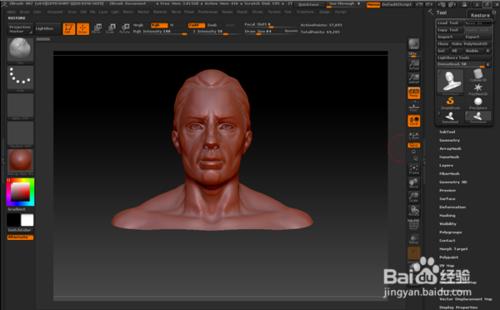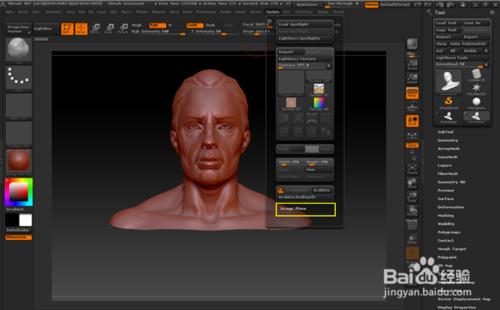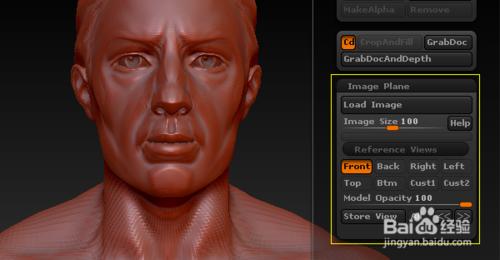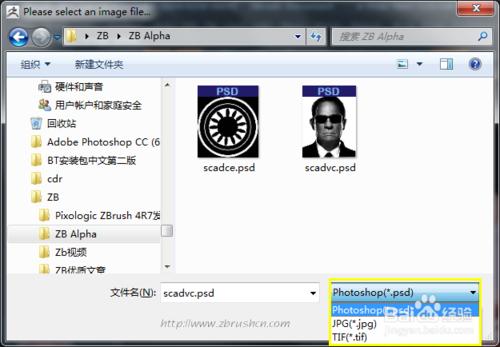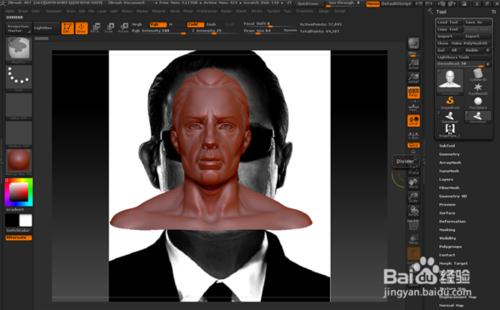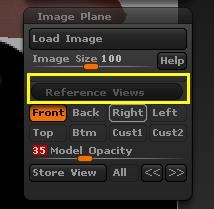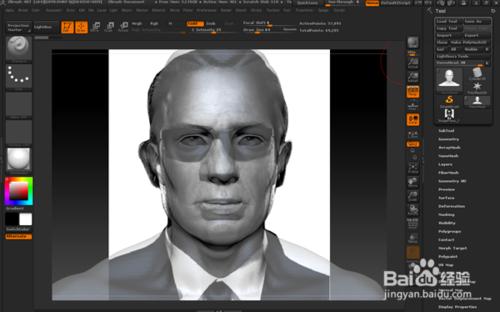再用ZBrush軟體進行雕刻製作時常常需要按照參考圖來製作,本文將介紹使用Image Plane外掛將參考圖匯入背景方便參考的方法。建議使用ZBrush 4R7版本,安裝時預設安裝了這些方便的小外掛,不需要另行安裝。
工具/原料
PC
Zbrush 4R7
方法/步驟
開啟ZBrush 4R7軟體,在LightBox中選擇Tool選單裡的人頭像模型DemoHead.ZTL,雙擊並在檢視區域滑鼠左鍵拖拽出模型,如圖所示。
在選單欄中找到Texture[紋理]選項並單擊展開其下拉選單,最下端有個Image Plane的選項,如圖。
展開Image Plage子調板以後,可以看到其中包含了一些按鈕和滑桿控制,在這裡我們將使用下面幾個選項設定參考圖。
Load Image載入參考圖片;
Load Size調節參考圖的尺寸;
Model Opacity滑桿可以控制參考圖的透明度;
Reposition記錄當前畫布的位置,並且在需要的時候返回該位置。
點選Load Image按鈕,會彈出一個對話方塊,在這個對話方塊找到自己要做參考圖的路徑,ZBrush支援匯入PSD檔案,如果在資料夾內找不到自己需要的參考圖,請將參考圖格式改為PSD格式(注:參考圖命名必須是字母,如果是中文或者數字會顯示一片黑色)。
找到PSD格式的參考圖之後選擇,就匯入到ZBrush的背景了。
最後如果想調整參考圖的透明度,可以使用Model Opacity滑桿可以控制參考圖的透明度,帶透明的模型才方便對背景的參考圖。調節好透明度就可以對圖了,這裡最好換個方便看的材質。(注:如果找不到這個按鈕,可以在Reference Views下面找到)。